Étant donné que les conteneurs de stockage de base de données sont de nombreux types comportant des fonctionnalités relatives et une facilité d'utilisation, pour modifier et afficher chaque type de base de données, vous devez disposer des moteurs / compilateurs de base de données respectifs. Que faire si vous utilisez plusieurs types de bases de données? Souhaitez-vous installer une liste de moteurs de base de données pour manipuler des tables de données? Exportateur est une application qui supporte une multitude detypes de base de données, permettant à l’utilisateur de les visualiser et de les éditer dans une seule fenêtre. Avec la possibilité d'exporter et de copier du contenu de base de données à partir de différents stockages de base de données, il est accompagné des formats de support Microsoft Excel, HTML, Texte (txt), CSV, RTF et dBase. Comme il est livré avec les moteurs de base de données BDE (Borland Database Engine) et ADO (ActiveX Data Objects), vous serez en mesure de travailler avec des bases de données prises en charge par ces moteurs.
L'application est livrée avec une interface graphique simple, des expertspeut également utiliser CLI pour manipuler les entrées de table de base de données. Une fois que le fichier de base de données que vous souhaitez modifier est ouvert, vous verrez toutes les options et tous les outils pour ajouter / supprimer / modifier les données du tableau et geler la colonne en question se trouvant dans la barre d’outils. En outre, à partir du menu contextuel, vous pouvez dupliquer un enregistrement, créer un champ dupliqué, marquer d’un champ quelconque un signet ou masquer / afficher la colonne sélectionnée.
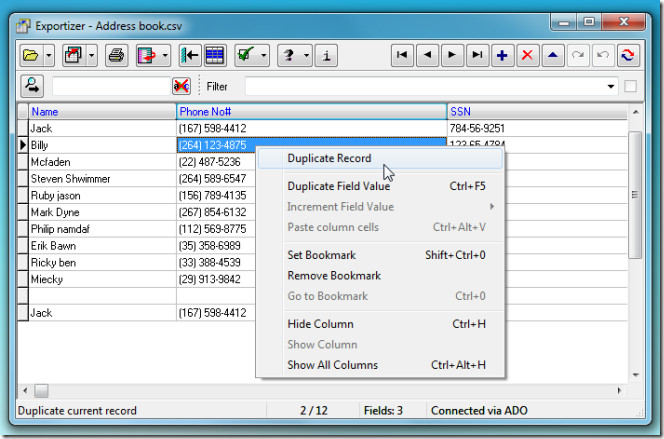
Si vous éditez une base de données énorme, des filtressera utile pour affiner la recherche et pour afficher uniquement des colonnes spécifiques. En plus des filtres, une recherche peut également être lancée pour trouver une liste d'entrées de table.
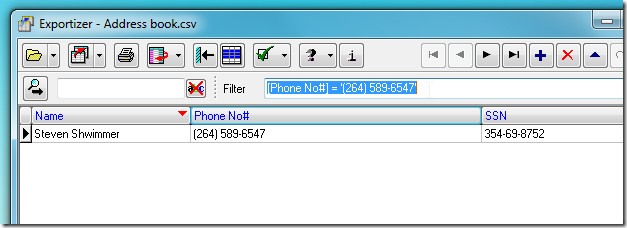
Une fois que toutes les entrées de table requises sont modifiées, à partir de Exporter en copie Dans le menu déroulant, cliquez sur Exporter vers un fichier. Ici, vous pouvez également copier le contenu dans le presse-papier et générer une ligne de commande.
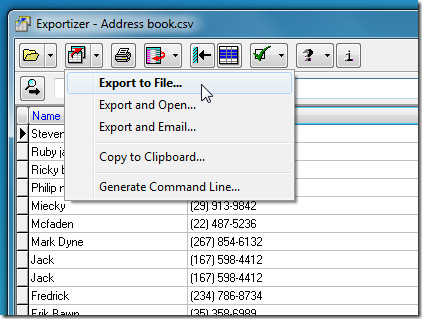
La boîte de dialogue Exporter vers un fichier contient beaucoup deoptions pour exporter les entrées de la table. Tout d’abord, allez sur l’onglet qui indique le nom de votre type de base de données. Comme nous avons édité un fichier CSV, nous allons examiner certaines options spécifiques à CSV. Vous pouvez spécifier un schéma, inclure / exclure des noms de colonnes, délimiter des champs, spécifier un séparateur de champs, une plage de données, etc. Une fois que vous avez configuré toutes les options d’exportation, cliquez sur Exporter pour enregistrer le fichier modifié selon les conditions définies.
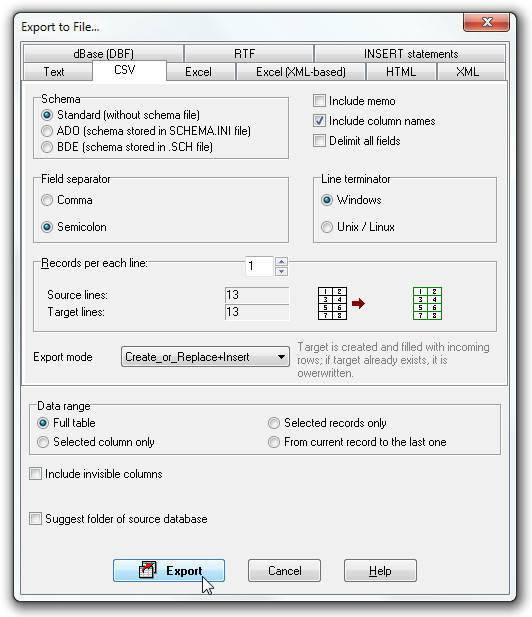
De même, il existe de nombreuses options disponiblespour chaque type de base de données, avant d'exporter la base de données, assurez-vous de bien connaître les options et les modes d'exportation proposés. L'application a été testée sur notre système Windows 7 x86, alors qu'elle prend en charge toutes les versions de Windows.
Télécharger Exportizer






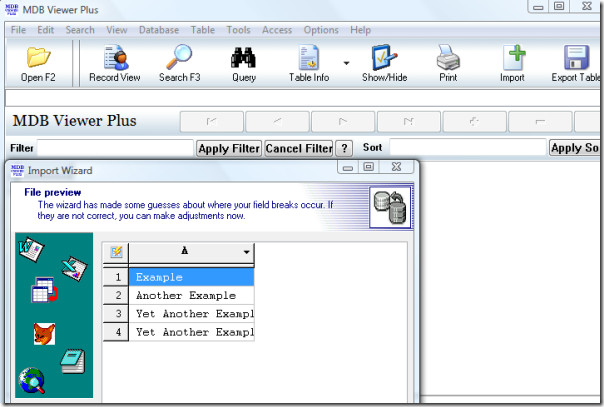






commentaires